Windows 7 2022 に Chromecast をインストールしてセットアップする方法
公開: 2022-09-20アフィリエイトの開示:完全な透明性 – 当社のウェブサイトのリンクの一部はアフィリエイト リンクです。それらを使用して購入すると、追加費用なしでコミッションを獲得できます (一切なし!)。
このブログでは、 Windows 7 2022 に Chromecast をインストールおよびセットアップする方法について説明します。
基本的に、Chromecast はテレビの HDMI ポートと USB ケーブルを簡単に接続できるデバイスです。
ここでは、スマートフォンやその他のデバイスをリモコンとして使用できます。
Chromecast をテレビに接続すると、Netflix、YouTube、Hulu などの多くのストリーミング サービスに複数アクセスできます。
また、Chrome ブラウザーからコンテンツをキャストすることもできます。
この記事では、Windows で Chromecast をセットアップする方法を紹介します。
パソコンで Chromecast を使用するには、Windows 7 以降が必要です。 それでは、これ以上時間を無駄にすることなく、ステップバイステップのガイドを続けましょう.
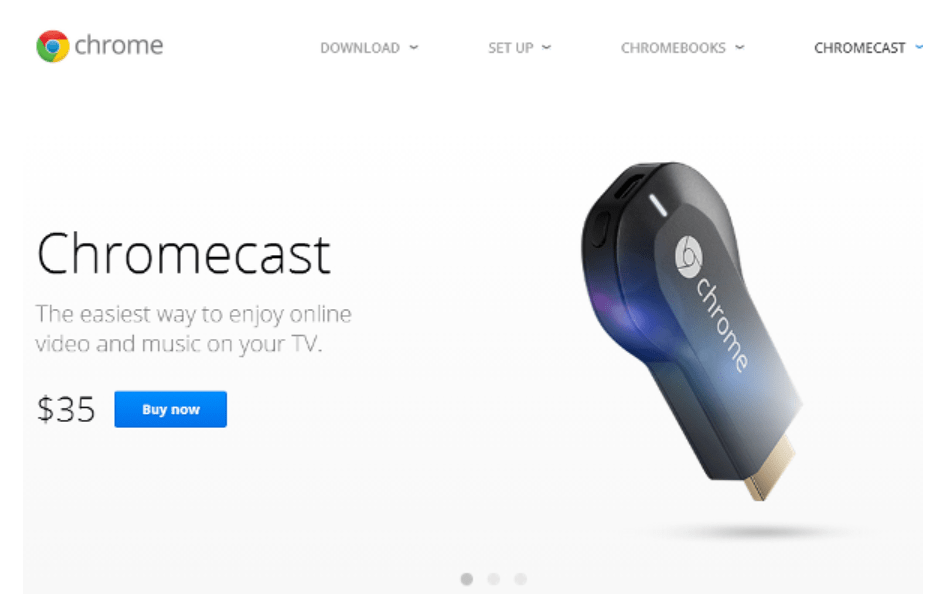
コンテンツ概要
Windows 7 に Chromecast をインストールしてセットアップする
Chromecast をダウンロードするには、以下をクリックしてください。
Chromecast を使用するには、まず Chrome ブラウザをインストールする必要があります。
[Windows] を選択 -> [同意してインストール] をクリックします。
「ダウンロード場所の選択」ダイアログ画面が表示される前に、お礼の画面が表示されます。
ファイルを保存する場所を選択します。 その後、Chromeがインストールされます。
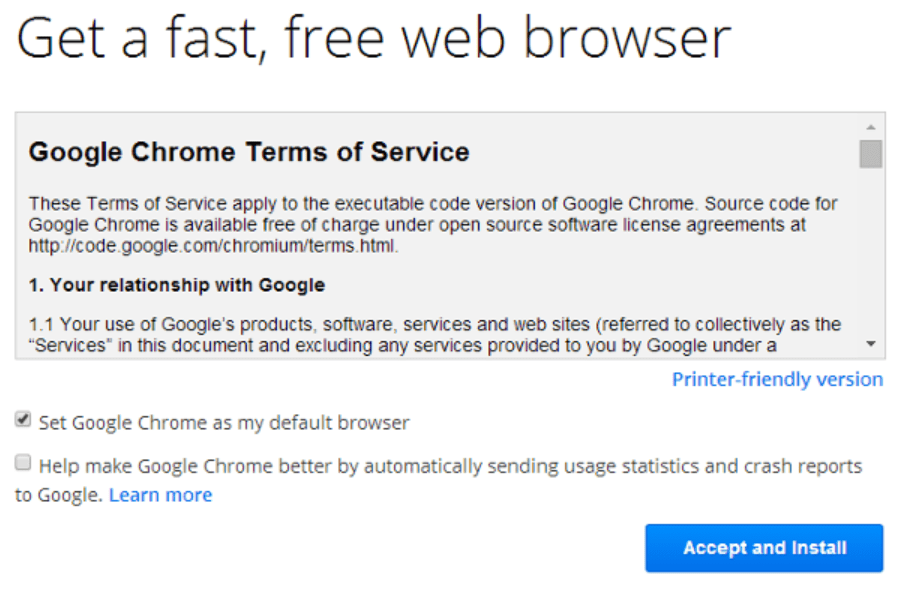
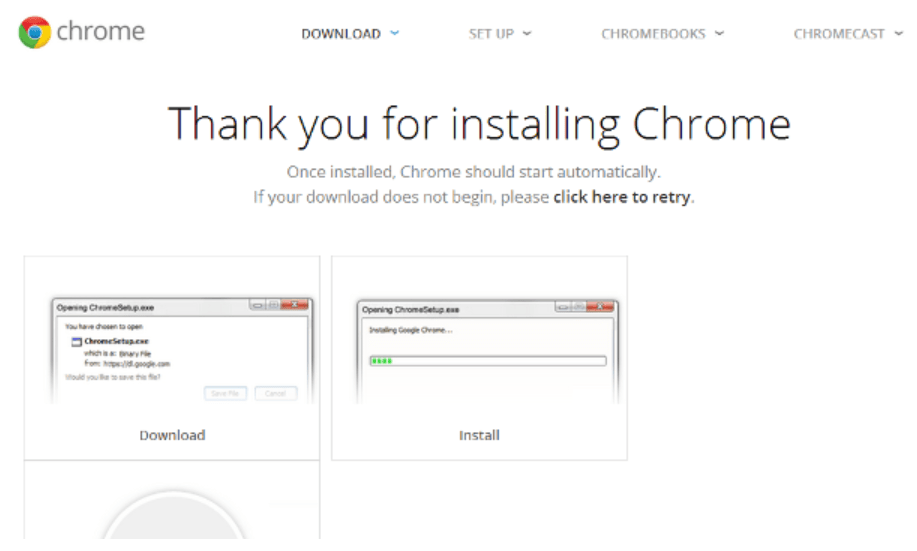
ネットワークセットアップ:
ドロップダウン メニューを使用して、名前でワイヤレス ネットワークを検索します。
最初にリストに表示されない場合は、更新ボタンをクリックしてください。
ネットワークを選択し、モバイル デバイスからパスワードを取得するか、手動で入力することができます。
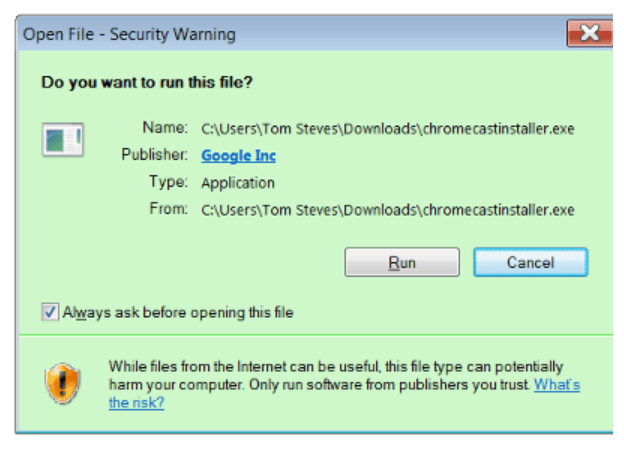

同じネットワーク上で Chromecast とアプリを使用する必要があるため、Chromecast とアプリが同じネットワーク上にあることを確認してください。
ワイヤレス ネットワークが見つかった場合は、ネットワーク パスワードを入力し、Chromecast のランダムな名前を入力します。
よく使うとよく目にするので、嫌われすぎない名前にしましょう。 「続行」をクリックします。
Google アカウントにサインインします。これはオプションです。 サインインする必要はありませんが、YouTube のすべてのコンテンツにアクセスできます。サインインすると、Google で購入した映画、テレビ、音楽にアクセスできます。
Windows 7 で Chromecast をキャストする
チュートリアルもオプションです。以前に Chromecast を使用したことがない場合は、以前に Chromecast を使用したことがある場合は必要ありません。
[キャスト方法を学ぶ] を選択し、指示に従います。
よし、これで商売が捗る!? お願いします? そうですね。 Chrome ブラウザからアプリと「Tabcast」を追加できるようになりました。
タブ キャスティングとは、Chrome ブラウザ ウィンドウのページに表示されている 1 つの「タブ」またはウェブページなどをテレビに送信することを意味する用語です。
コンピュータと Chromecast ワイヤレス接続の間の高速接続と、「遅延」なしで動作するための高速コンピュータが必要です。
アプリはまったく別の話です。
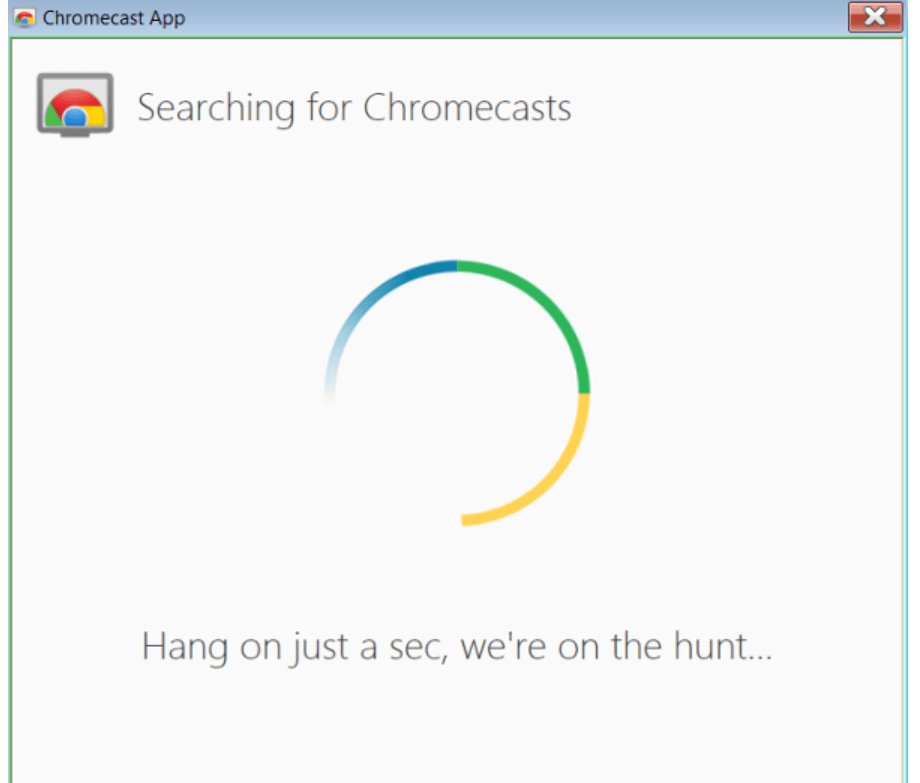
インターネット ストリーミング サイトを Chromecast に直接接続するようにストリームを設定し、ストリームの場所と制御については電話/タブレット/コンピューターのみに依存するため、携帯電話、タブレット、またはコンピューターの機能に関係なく、非常に優れたパフォーマンスを発揮します。情報。
言い換えれば、あなたの電話は「ビデオストリームを取得してください。
少なくともそれが基本的な考え方です。 Chromecast が Wi-Fi ネットワーク上にある場合、アプリは Chromecast に直接ストリームを作成します。
その後、インターネット接続に必要な帯域幅がある限り、ビデオやオーディオのストリーミングを損なうことなく、電話/タブレット/コンピューター (開始デバイス) で好きなことを行うことができます。
アプリは素晴らしいです。 アプリではできないことをする必要がない限り、アプリが最適です。
お使いのコンピュータまたはその他のソース デバイスに処理に必要な種類の電力がある場合は、Chrome Web ブラウザでタブキャスティングを占有するネットワークをさらに使用する必要がある場合があります。
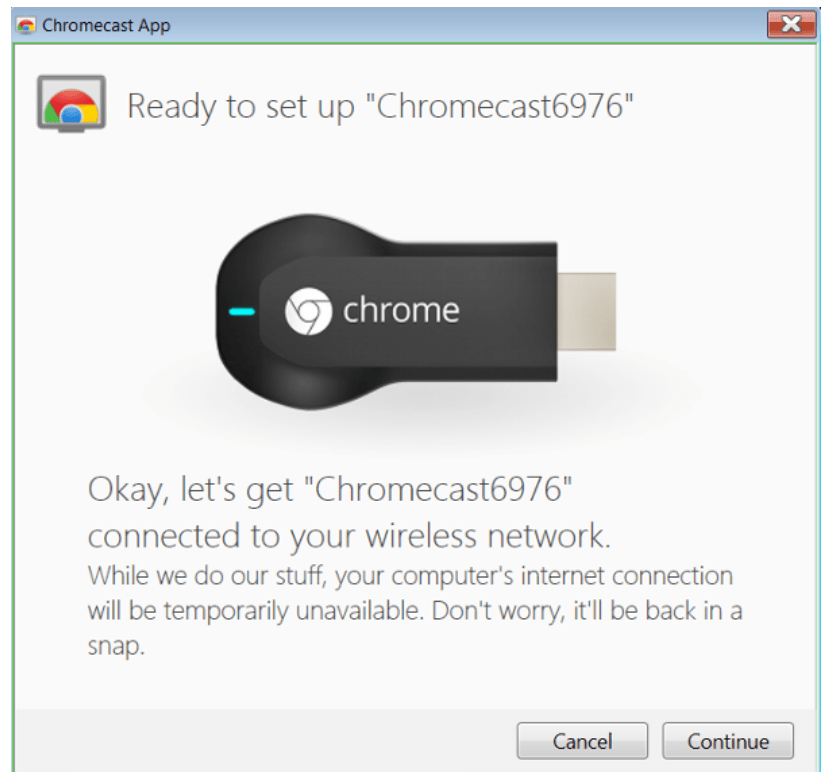
クイックリンク
- ポッドキャスティングに最適なラップトップ 10。 最大 50% オフ
- Thrivecart VS WooCommerce: 理想的な比較
- Windows PC 向けの最高の iOS エミュレーターのリスト
- Stellar Phoenix Windows データ リカバリ プロフェッショナル レビュー
よくある質問 | Windows 7 で Chromecast をセットアップする
Chromecast は Windows 7 で動作しますか?
パソコンで Chromecast を使用するには、Windows 7 以降が必要です。 Chromecast を使用するには、まず Chrome ブラウザをインストールする必要があります。 Windows を選択します。 [同意してインストール] をクリックします。
PC に Chromecast をインストールするにはどうすればよいですか?
最新バージョンの Chrome ブラウザがインストールされていることを確認してください。 Chrome メニュー ボタンをクリックします。 [キャスト] を選択します。キャスト デバイスの選択として Chromecast を指定します。 Chromecast をテレビの利用可能な HDMI ポートに接続します。
コンピューターをテレビにワイヤレスで接続するにはどうすればよいですか?
映画やテレビ番組のストリーミングをラップトップからテレビに送信したい場合は、Google Chromecast を使用するとワイヤレスで簡単に送信できます。 テレビの背面に差し込んで、ネットワークに接続するだけです。 ボタンをクリックするだけで、ノートブックから任意の Chrome タブをストリーミングできます。
Chromecast を共有するにはどうすればよいですか?
Android の公式 YouTube アプリでデモンストレーションを行っています。 鋳鉄をタップします。 ゲスト ユーザーのデバイス上の Chromecast ヘルパー アプリケーションは、近くにゲスト モード対応の Chromecast があることを検出し、上のスクリーンショットに示すようにプロンプトを表示します。 近くのデバイスを選択します。
デスクトップを Chromecast できますか?
画面のミラーリングは、Android 4.4 を実行している電話でサポートされています。 2 以上で、Web ページのミラーリングは、Google の Chrome ブラウザを実行しているすべてのコンピュータで動作します。
まとめ | Windows 7 2022 で Chromecast をセットアップする
NetFlix、YouTube、Hulu のライブ ストリーミング サービスにアクセスするために、携帯電話、タブレット、ラップトップの小さな画面に別れを告げる時が来ました。
ここで Chromecast は、多くのサービスからのビデオおよびオーディオ コンテンツへのアクセスを提供します。 このガイドを使用すると、Windows 7 で Chromecast を簡単にセットアップできます。
この記事 - Windows 7 で Chromecast をセットアップすることが目的に合っていることを願っています。
トレンドのソーシャル メディア プラットフォーム全体で、この投稿を友人や同僚と共有することを忘れないでください。
